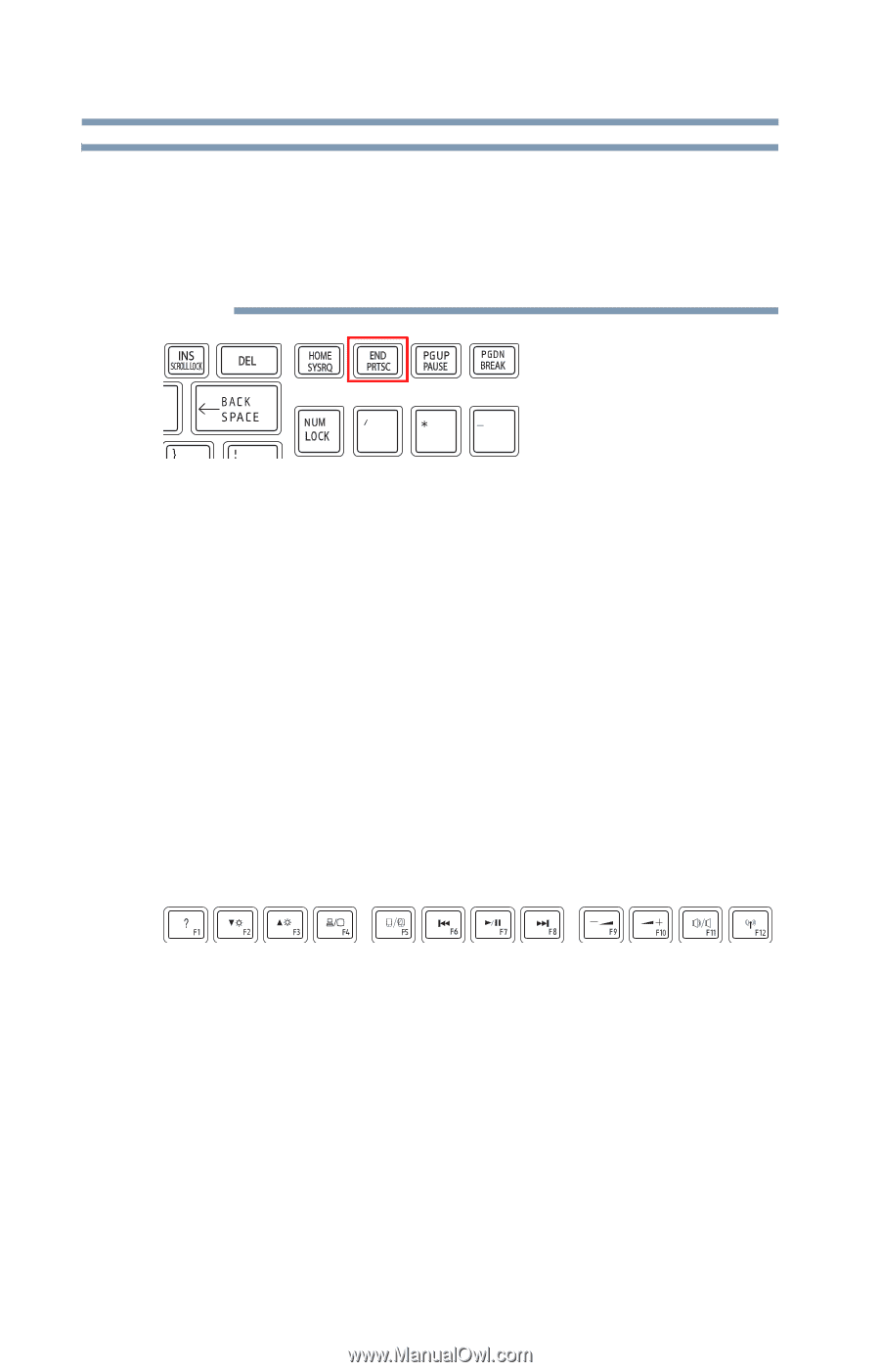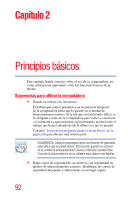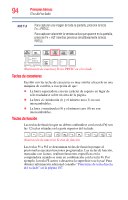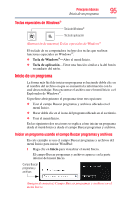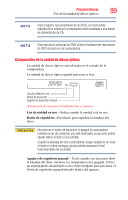Toshiba Satellite P855-SP5261SM User Guide - Page 94
Teclas de caracteres, Teclas de función, Fn + PRTSC.
 |
View all Toshiba Satellite P855-SP5261SM manuals
Add to My Manuals
Save this manual to your list of manuals |
Page 94 highlights
94 Principios básicos Uso del teclado N O T A Para capturar una imagen de toda la pantalla, presione la tecla Fn + PRTSC. Para capturar solamente la ventana activa que aparece en la pantalla, presione Fn + ALT mientras presiona simultáneamente la tecla PRTSC. (Ilustración de muestra) Tecla PRTSC en el teclado Teclas de caracteres Escribir con las teclas de caracteres es muy similar a hacerlo en una máquina de escribir, a excepción de que: ❖ La barra espaciadora crea un carácter de espacio en lugar de sólo trasladarse sobre un área de la página. ❖ La letra ele minúscula (l) y el número uno (1) no son intercambiables. ❖ La letra o mayúscula (O) y el número cero (0) no son intercambiables. Teclas de función Las teclas de función (que no deben confundirse con la tecla Fn) son las 12 teclas situadas en la parte superior del teclado. (Ilustración de muestra) Teclas de función Las teclas F1 a F12 se denominan teclas de función porque al presionarlas ejecutan funciones programadas. Las teclas de función, marcadas con íconos, realizan funciones específicas en la computadora cuando se usan en combinación con la tecla Fn. Por ejemplo, la tecla F5 activa o desactiva la superficie touch pad. Para obtener información adicional consulte "Funciones de tecla directa del teclado" en la página 187.